腾讯电脑管家健康小助手使用设置教程
1、打开腾讯电脑管家点击下方工具箱,并在打开来的工具箱界面中单击“更多”。
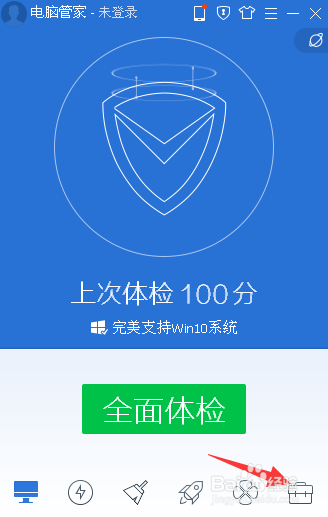

2、单击更多选项后,转入到常用工具选项下即工具箱集合面板,这里找到应用工具选项。

3、找到应用工具项后,在它下方的第一个功能选项即为健康小助手,点击打开健康小助手图标。

4、然后在进入健康小助手管理面板后,下方出现三个有关健康的设置选项。
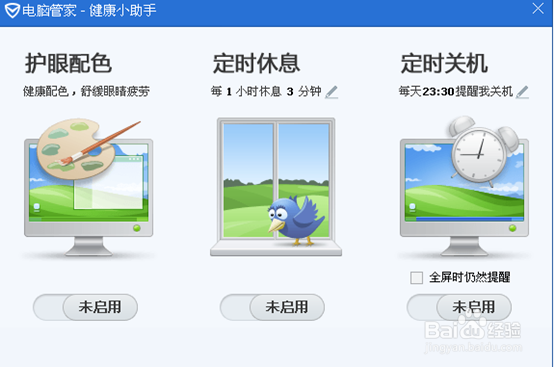
5、点击护眼配色选项下的开启按钮,即给我们的电脑开启护眼模式,利于我们在使用电脑或是浏览网页时,灵活配色,保护我们的眼睛。
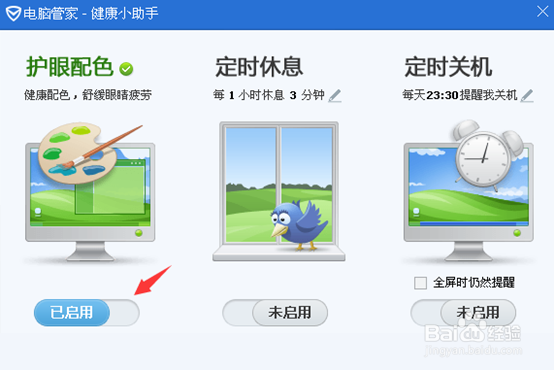
6、接着,点击开启定时休息这个功能选项,并点击上方的画笔小图标,设置好多少个小时后休息多少分钟。
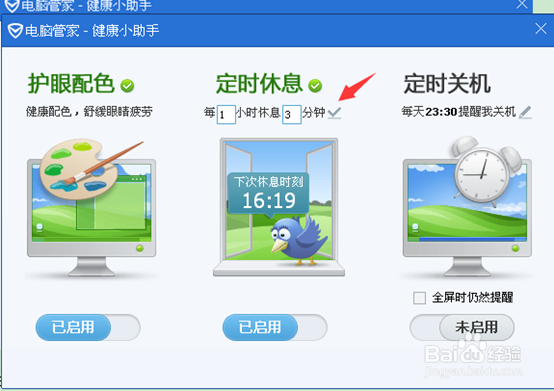
7、最后一个是定时关机,在使用很长一段时间的电脑后,设置定时关机更有利于我们使用者自觉离开电脑去休息,总之开启这三个贴心的小功能,对我们有帮助的。
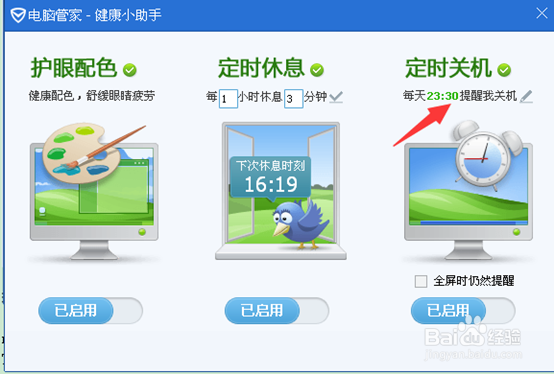
声明:本网站引用、摘录或转载内容仅供网站访问者交流或参考,不代表本站立场,如存在版权或非法内容,请联系站长删除,联系邮箱:site.kefu@qq.com。
阅读量:49
阅读量:96
阅读量:136
阅读量:195
阅读量:100